phpMyAdmin/MySQL kullanarak WordPress kullanıcı şifresini değiştirme
WordPress kullanıcıları kimi zaman şifresini doğal yollarla sıfırlamayı başaramıyor. Şu an buradaysanız siz de bu durumu yaşıyor olabilirsiniz. Ya da birisi istenmeyen bir şekilde yöneticisi olduğunuz sitedeki kullanıcı bilgilerinizi değiştirmiş olabilir. Sizin e-posta adresinizi kendi e-posta adresi ile değiştirdiyse şifre sıfırlama yöntemlerini kullansanız bile sıfırlama bağlantısı sizin e-posta adresinize ulaşamayacaktır. Tam da bu noktada phpMyAdmin üzerinden WordPress şifre sıfırlama yöntemi sizin imdadınıza yetişecek.
Başlangıç seviyesindeki bir kullanıcıysanız ve WordPress’te henüz yeniyseniz dikkatli bir şekilde ilerleyin. Bu adımları yapmadan önce mutlaka veritabanınızın bir yedeğini alın. Her şey hazırsa gelin şimdi şifremizi kurtaralım!
1. Yol: phpMyAdmin Tablo Düzenleme İle (Uzun yol)
Bu yöntem, doğal yollarla sıfırlayamadığınız WordPress parolanızı kurtarmak için sitenizin veritabanına erişerek wp_users tablosunu düzenlemeyi ve güncellemeyi içeriyor. 2. yönteme göre biraz daha uzun ama teknik konularda eksik olduğunu düşünenler için uygulaması oldukça kolaydır.
1. Adım: Sitenizi barındırdığınız hosting sağlayıcı paneline giriş yapın ve ardından “cPanel” e erişin. Eğer cPanel kullanmıyorsanız hosting sağlayıcınız tarafından size verilen yönetim paneline giriş yapın (plesk vb.) ve ardından cPanel’deki “phpMyAdmin” seçeneğine tıklayın.
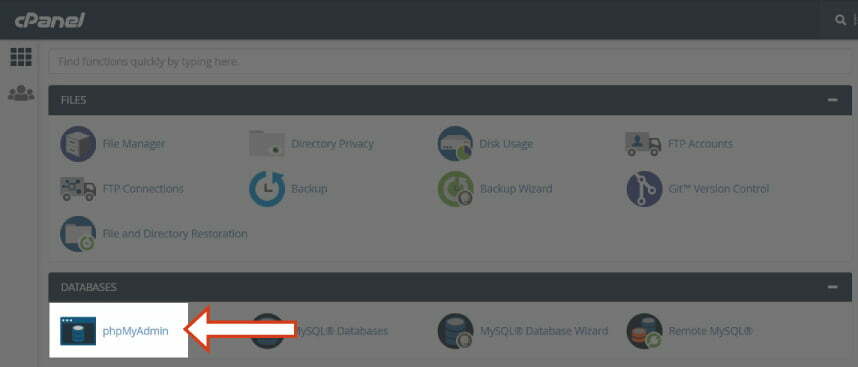
2. Adım: phpMyAdmin sayfası açıldıktan sonra sol taraftaki menüden sitenize ait olan veritabanını seçin. Veritabanınızın hangisi olduğunu bilmiyorsanız ilk olarak FTP ile bağlantı yaparak ya da cPanel’deki dosya yönetici yardımıyla wp-config.php dosyanızdan sitenizle bağlantılı veritabanının hangisi olduğunu öğrenebilirsiniz.

3. Adım: phpMyAdmin üzerinden veritabanınızı seçtikten sonra karşınıza tabloların olduğu bir liste gelecek. Bu listeden wp_users isimli olana tıklayın (WordPress kurulumu yapılırken varsayılan olarak wp_users şeklindedir. Ancak wp_ yerine farklı ifadeler de gelebilir. 123_users xyz_users gibi olabilir). Düzenlemek istediğiniz kullanıcı adını bulun ve o satırdaki “Düzenle” butonuna tıklayın.


4. Adım: Düzenle butonuna tıkladıktan sonra karşınıza farklı bir ekran açılacak. Bu ekranda “user_pass” ile başlayan satırı bulun ve aynı hizada yer alan “function (işlev)” sütununu “MD5” olarak değiştirin. Ardından hemen yan taraftaki “Value (Değer)” sütununa yeni şifrenizi yazın ve sağ alt köşedeki “Git” butonuna tıklayın.

İşte bu kadar! 1. yöntemle şifrenizi bu kadar kolay bir şekilde değiştirebilirsiniz. Şimdi çok daha pratik bir şekilde şifrenizi yine phpMyAdmin üzerinden nasıl değiştireceğimize göz atalım.
2. Yol: phpMyAdmin üzerinden MySQL komutu ile (Kısa yol)
Yukarıda anlattığımız işlemleri otomatik olarak yapacak bir komutumuz olsaydı ne güzel olurdu değil mi? Evet var! Tek satırlık bir SQL komutu ile şifre değiştirme işlemlerimizi yapabiliriz. Hadi bakalım nasıl oluyormuş:
1. Adım: Yukarıdaki ilk üç adımı takip ederek “wp_users” tablosunu açın. Ardından üst tarafta bulunan menüden “SQL” butonuna tıklayın.

2. Adım: Açılan sayfada yer alan metin kutusundaki tüm ifadeleri silip aşağıdaki kodu yapıştırın. Kodda yer alan “yenişifrenizburaya” ifadesi yerine yeni şifrenizi ve “deneme” ifadesi yerine de sitedeki kullanıcı adınızı yazmayı unutmayın. Bu değişiklikleri de yaptıktan sonra sağ alt tarafta yer alan “Git” butonuna tıklayın. Hepsi bu kadar! Yeni şifrenizle sitenize giriş yapabilirsiniz 🙂

Durun bir dakika! Yoksa siz hala bir blog sahibi değil misiniz? Blog nasıl açılır başlıklı yazıma göz atarsanız dakikalar içerisinde bir blog sahibi olabilirsiniz. Yok yok benim blogum var ancak SEO’sunu güçlendirmem lazım diyorsanız dünyanın en çok tercih edilen WordPress SEO eklentisi‘nin ayarlarına göz atarak işe koyulabilirsiniz 😉

Hocam tekrar merhaba, biraz araştırdım bu konuyu digitalocen üzerinden.
Digitalocean – Datasbases veritabanı sekmesinden phpmyadmin sql yedek alma işlemi yapılabilirmi ?
digitalocean.com/docs/databases/mysql/how-to/create/
Buradaki özellik farklı amaçlar için kullanılıyor. phpmyadmin.net sayfasına gidip .zip halinde indirin WordPress’in kurulu olduğu dizine yükleyin. Sonra siteadresiniz/phpmyadminklasoru şeklinde phpmyadmine erişebilirsiniz.
merhaba, digitalocen üzerinde wordpress kurulu olan site’de phpmyadmin sql yedek nasıl alınır? alınan sql yedeğini yeni bir temaya aktarma işlemi
hocam bununla ilgili bir eğitim videosu çekicekmisiniz?
Merhaba, WordPress’in kurulu olduğu dizine FTP ile phpmyadimin yükleyip yedek alabilirsiniz. Ya da terminal üzerinden mysql sorguları ile yedek alabilirsiniz. Şu an maalesef bu konuda bir eğitim çalışmam yok.
Elinize sağlık hocam
Eyvallah 🙂